EaseUS RecExperts è un software di registrazione dello schermo potente e facile da usare per chiunque su Windows o Mac. Con questo software, gli utenti possono registrare video e audio dal computer o registrare una webcam con facilità. Questo software è adatto per la registrazione di riunioni zoom, webinar, video di YouTube, video in streaming e molti altri.
Gli utenti possono fare affidamento su EaseUS RecExperts per mac o Windows per acquisire l'intero schermo, uno schermo specifico o la webcam secondo i loro interessi. Questo software consente anche di registrare i suoni di sistema o le voci dei narratori tramite un microfono. Puoi persino migliorare il video in tempo reale aggiungendo testi, frecce, immagini, linee, ecc. durante la registrazione. La sua interfaccia pulita e ben organizzata può aiutarti facilmente a iniziare. Cos'altro avresti bisogno se non un programma in grado di registrare lo schermo, l'audio e la webcam separatamente o contemporaneamente? Ancora una volta, puoi registrare lo schermo intero, un'area selezionata o anche una finestra bloccata. La modalità di registrazione del gioco di EaseUS RecExperts ti consente di registrare il gameplay come desideri.
Caratteristiche principali di RecExperts
-
Acquisizione flessibile
-
Funzione Zoom
-
Registrazione Spotlight
-
Registra video e audio contemporaneamente
-
Registra la webcam
-
Registrazioni finestra bloccata
-
Rimozione del rumore di fondo
-
Condivisione facile
-
Supporta grandi formati.
Piani e prezzi
Il piano tariffario EaseUS RecExperts parte da $ 19,95 al mese. Il prezzo include solo una singola licenza per un computer. Esiste una versione di prova, ma con un tempo di registrazione limitato fino a due minuti. La prova gratuita aggiunge una filigrana ai tuoi video. Puoi confrontare i seguenti diversi piani tariffari.
-
Abbonamento annuale - 1 utente/anno $ 39,95
-
Licenza a vita una tantum - $ 69,95
-
Abbonamento mensile-1 utente/mese @ $ 19,95
Specifiche tecniche:il software di registrazione dello schermo EaseUS RecExperts supporta più formati video, audio e immagine. Alcuni dei formati video supportati includono AVI, FLV, SWF, MP4, MOV, ASF, WMV e M4V. Il software EaseUS RecExperts supporta Windows 10, Windows 8.1 e Windows 7.
Come utilizzare EaseUS RecExperts
Quando completi il download di EaseUS RecExperts, il programma verrà installato sul tuo sistema come app autonoma. Non avrai bisogno di alcun componente aggiuntivo aggiuntivo. EaseUS RecExperts per mac dovrebbe presto uscire poiché lo sviluppatore ha previsto un enorme potenziale con il sistema operativo.
Passaggio 1. Avvia EaseUS RecExperts. Sono disponibili due diverse opzioni per la registrazione dello schermo, ovvero "Schermo intero" e "Regione". Se selezioni "Schermo intero", catturerai l'intero schermo.
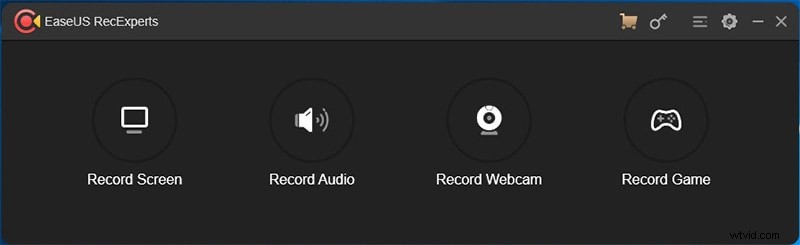
Passaggio 2. Se selezioni l'opzione "Regione", questo software ti chiederà di personalizzare l'area di registrazione. Assicurati che tutto ciò che desideri acquisire rientri nei limiti della casella di selezione.
Passaggio 3. Tocca il pulsante in basso a sinistra dell'interfaccia principale e ci saranno molte opzioni che puoi selezionare. Questo registratore supporta la registrazione del microfono e dell'audio del sistema separatamente o simultaneamente. Il pulsante "Opzioni" consente di regolare il volume e il microfono del dispositivo.
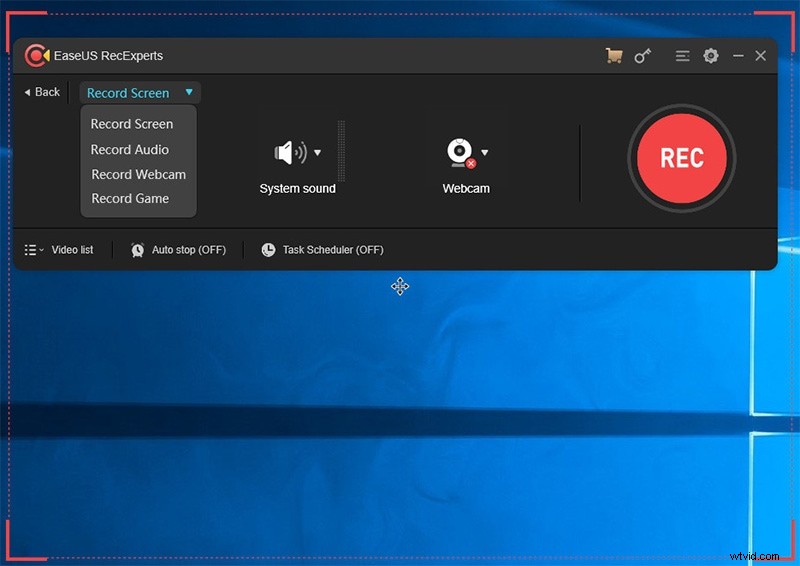
Passaggio 4. Se desideri registrare la webcam contemporaneamente, fai clic sull'icona "Webcam" nella parte inferiore dell'interfaccia. Tocca il pulsante per abilitare la registrazione della webcam e ci sarà un menu a discesa per selezionare il dispositivo di registrazione. Fare clic su "OK" per confermare le impostazioni.
Passaggio 5. Quando torni all'interfaccia principale, fai clic sul pulsante "REC" per avviare la registrazione. Una barra degli strumenti mobile offre pulsanti per mettere in pausa o interrompere la registrazione durante il processo di registrazione. Inoltre, l'icona della fotocamera può essere utilizzata per acquisire schermate e l'icona del timer può aiutarti a interrompere automaticamente la registrazione.
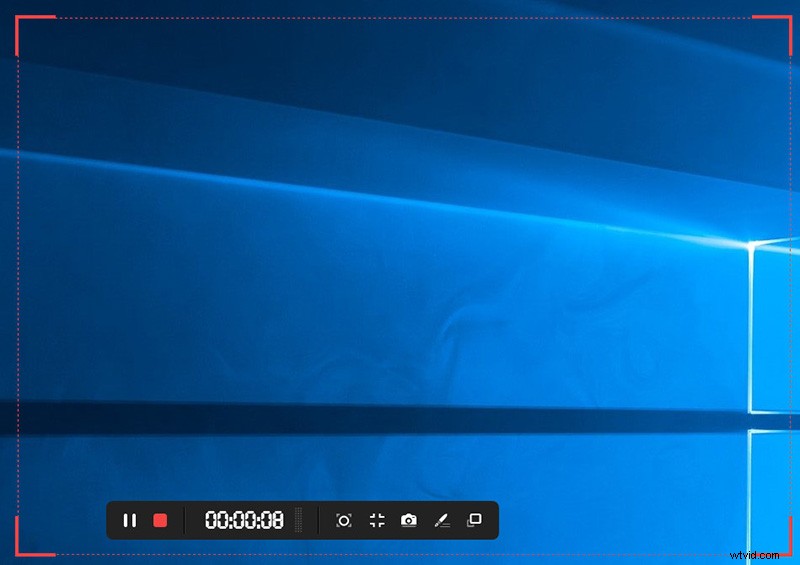
Passaggio 6. I video clip registrati verranno salvati sul tuo computer. Quando viene visualizzato il lettore multimediale, vedrai una serie di strumenti che puoi utilizzare per tagliare le registrazioni, estrarre l'audio e aggiungere titoli di apertura e titoli di coda al video registrato.
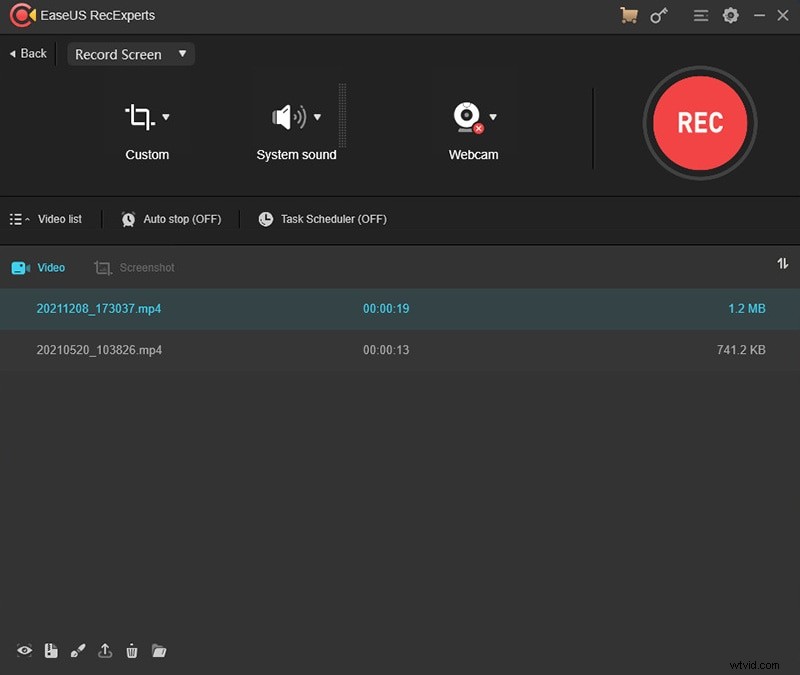
Miglior registratore alternativo EaseUS
Se hai appena iniziato con l'editing video o desideri semplicemente un semplice programma che funzioni, Wondershare Filmora Video Recorder potrebbe essere quello che stai cercando. Ha gli strumenti essenziali e chiunque può imparare a usarlo facilmente. Filmora è uno dei migliori software di editing video con caratteristiche interessanti che si confrontano con altri software di editing video concorrenti. Molti programmi di editing video affermano di offrire risultati professionali; Filmora è uno dei pochi strumenti a livello di consumatore che offre effettivamente.
-
Fai clic sull'icona al centro del Catalogo multimediale per aggiungere direttamente i file.
-
Vai a File> Importa media> Importa file multimediali.
-
Trascina e rilascia direttamente nella Libreria multimediale.
Durante l'importazione di un file multimediale, Wondershar Filmora potrebbe chiederti se desideri creare un file proxy per accelerare il processo di modifica. Seleziona "Sì" per avere un'esperienza di editing video veloce.
Puoi anche importare clip video utilizzando i controlli della Touch Bar se il tuo computer ha Touch Bar.
Registra un file multimediale:oltre ai video girati dai tuoi dispositivi digitali, puoi anche importare direttamente i file multimediali registrando video dalla tua webcam, catturando lo schermo del computer o registrando una voce fuori campo.
Registra lo schermo del computer:
Fai clic sull'opzione "Registra" e scegli "Registra schermo PC" per ottenere il registratore schermo Wondershare integrato. Premi il pulsante rosso per iniziare. Se vuoi interrompere la registrazione, puoi premere F9.
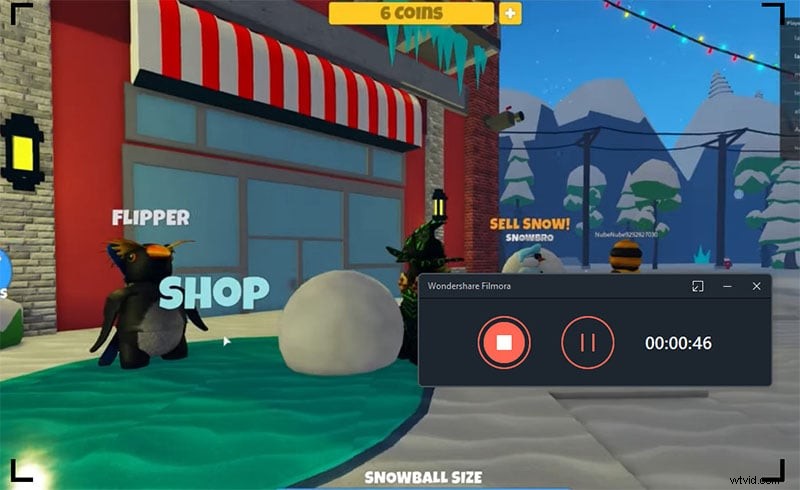
Registra video dalla webcam:
Inoltre, fai clic sull'opzione "Registra" e scegli "Registra da webcam". Nella finestra pop-up Registrazione video, fai clic sul pulsante rosso per avviare la registrazione e fai nuovamente clic per interrompere la registrazione. Quindi fare clic su OK per salvare il file video registrato.
Registra la voce fuori campo:scegli "Registra una voce fuori campo" nel menu Registra. Sarebbe meglio collegare un microfono al tuo Mac per un risultato migliore. Premi il pulsante Registra e ti rimangono 3 secondi per prepararti.
Tutti i file multimediali registrati verranno salvati automaticamente nella Libreria multimediale e potrai trascinarli sulla Timeline per la modifica.
Conclusione
EaseUS RecExpert è un software di registrazione dello schermo potente e facile da usare per chiunque su Windows o Mac. Con un'interfaccia super intuitiva e molteplici opzioni di cattura dello schermo, rende la registrazione dello schermo un gioco da ragazzi. Con questo software, gli utenti possono registrare video e audio.
